Adobe Creative Cloud, Adobe tarafından yayınlanan bulut sunucusudur. Genellikle Photoshop, Premiere, After Effects ve daha fazlası gibi uygulamalarla birlikte çalışır. Adobe Creative Cloud'a kaydolduğunuzda, Creative Cloud uygulamasını bilgisayarınıza otomatik olarak yükler. Büyük sorun, kullanıcıların bulut sunucusunun herhangi bir kaldırıcısını bulamamasıdır. Bu kılavuz size bunun en kolay yollarını gösterecektir. Mac'te Adobe Creative Cloud'u kaldırın.
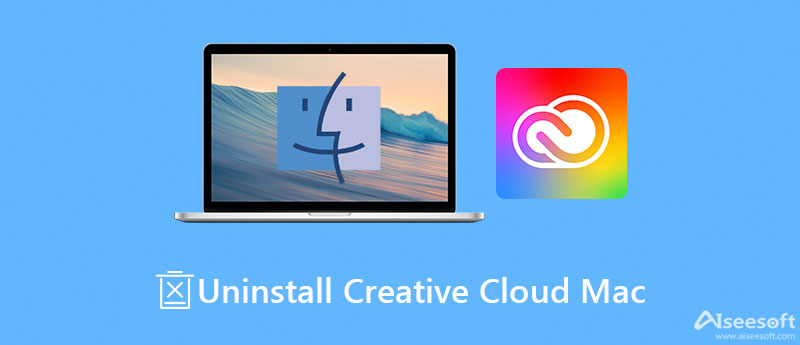
Tüm Adobe Creative Cloud uygulamalarını birlikte kaldırmak ve kaldırmak istiyorsanız, aşağıdakiler gibi bir kaldırma yardımcı programına ihtiyacınız olacaktır. Aiseesoft Mac Cleaner. Creative Cloud ve ilgili uygulamaları bulmanıza yardımcı olabilir. Böylece onları kolayca kaldırabilirsiniz.

161,522 Dosya İndir
Aiseesoft Mac Cleaner – En İyi Creative Cloud Uninstaller
%100 Güvenli. Reklamsız.
Mac'inize en iyi Creative Cloud kaldırıcıyı yükleyin. Uygulamadan bilgisayarınızdan kurtulmak istediğinizde, kaldırıcıyı çalıştırın. Şimdi, üç düğme göreceksiniz, Durum, temizleyici, ve Toolkit. Tıkla Toolkit düğmesine basın ve kaldırma ilerlemek için bir araç. basın taramak Mac'inizdeki tüm uygulamaları aramaya başlamak için düğmesine basın.

Uygulama taraması tamamlandığında, Görüntüle düğmesine basarak sonraki pencereye girin. Orta panele gidin ve silmek istediğiniz uygulamaları seçin. Ardından, ilgili tüm uygulamalar ve dosyalar sağ panelde görünecektir. İstenmeyen her uygulama veya dosyanın yanındaki onay kutusunu işaretleyin ve Temiz sağ alt köşedeki düğme. Birkaç saniye sonra Adobe Creative Cloud, Mac'ten kaldırılacaktır.

Genişletilmiş Okuma:
Creative Cloud'u Mac'te üçüncü taraf uygulamalar olmadan kaldırabilir misiniz? Evet, Adobe Installers, Creative Cloud ve ilgili uygulamalar dahil olmak üzere gereksiz Adobe uygulamalarını silmek için resmi yardımcı programdır.
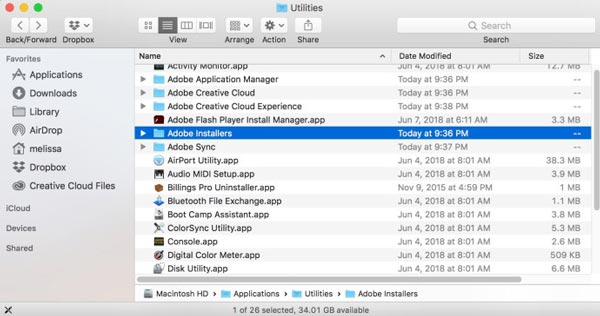

Not: Finder'da ilişkili dosyaları manuel olarak silmeniz gerekir.
Bulut sunucusunun kendisini değil de Adobe Creative Cloud içindeki bir uygulamayı kaldırmak istiyorsanız aşağıdaki adımları deneyebilirsiniz. Prosedürü ayrıntılı olarak açıklıyoruz.

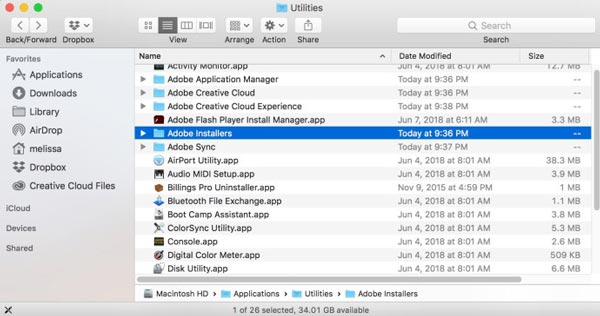
1. Adobe Creative Cloud'u neden Mac'ten kaldıramıyorum?
Adobe Creative Cloud'u Mac'te kaldırmadan önce ilgili işlemlerden çıkmanız gerekir. Ayrıca, işlem şifrenize ihtiyaç duyar. Sorun devam ederse, makinenizi yeniden başlatın ve tekrar deneyin.
2. Creative Cloud'u kaldırırsanız ne olur?
Creative Cloud'u Mac'inizden kaldırdığınızı varsayalım, tüm Adobe CC uygulamalarınız makinenizde kalmaya devam ediyor. Ancak Photoshop gibi Adobe uygulamalarını güncellerken CC uygulamasına ihtiyacınız vardır.
3. Photoshop'u Creative Cloud olmadan kullanabilir miyim?
Photoshop'u ilk yüklediğinizde, bilgisayarınıza Creative Cloud'u yüklemeniz gerekir. CC'nin kaldırılması diğer uygulamaları etkilemez, ancak Photoshop ücretsiz sürüm olacaktır.
Sonuç
Bu kılavuz, Mac'te Adobe Creative Cloud'un nasıl kaldırılacağı hakkında konuşmuştur. Bazen Adobe uygulamalarınızı başka yardımcı programlara geçirebilir veya uygulamalarınızı güncellemeyi bırakabilirsiniz. Resmi Adobe Installers uygulaması ayrıca CC uygulamasını kaldırmak için bir kaldırıcı içerir. CC uygulamasını kaldıramıyor musunuz? Aiseesoft Mac Cleaner ihtiyacınızı karşılayabilir. Başka sorularınız varsa, lütfen aşağıya yazın.

Mac Cleaner, gereksiz dosyaları, dağınıklığı, büyük / eski dosyaları kaldırmak, yinelenen dosyaları silmek ve Mac performansınızı izlemek için profesyonel bir Mac yönetim aracıdır.
%100 Güvenli. Reklamsız.